高清晰音频管理器老是弹出来win7怎么办 win7高清晰音频总是自动弹出来如何处理
更新时间:2022-12-12 10:36:01作者:huige
近日有不少win7系统用户在使用电脑的过程中,发现总是会自动弹出高清晰音频管理器窗口,导致很多操作都被中断,让用户们很是困扰,遇到这样的问题该怎么办呢,不用紧张,现在就给大家说说高清晰音频管理器老是弹出来win7的解决方法。
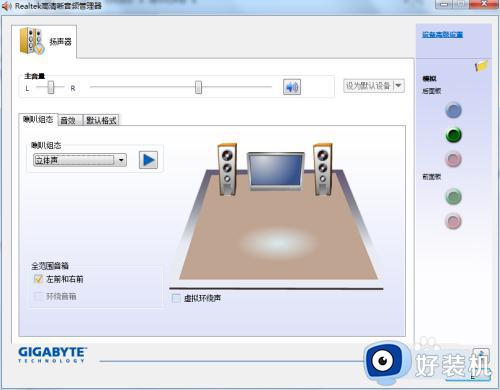
具体解决方法如下:
1、打开开始菜单,点击所有程序。
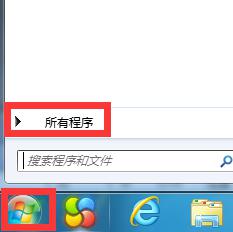
2、展开附件,点击运行。
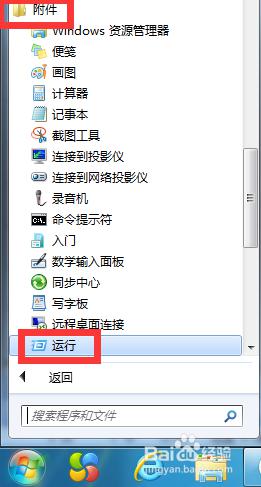
3、弹出对话框,输入msconfig,点击确定。
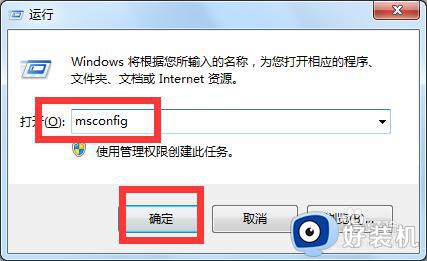
4、弹出对话框,点击启动。
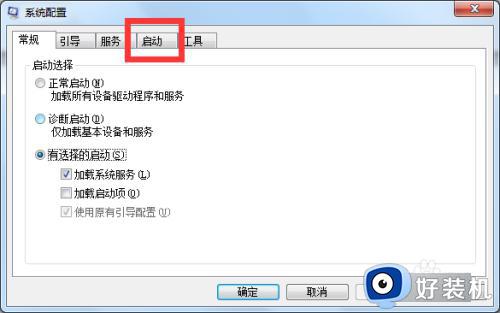
5、去掉realtek前面对勾,点击确定,设置完成。
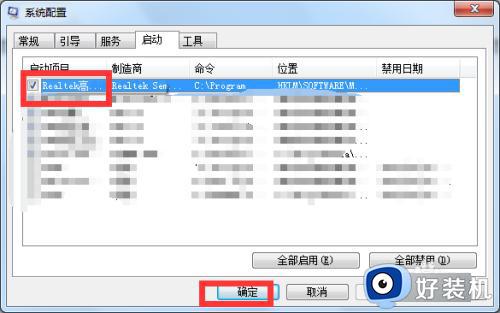
以上给大家讲解的就是高清晰音频管理器老是弹出来win7的详细解决方法,遇到一样的问题可以尝试上面的方法来进行解决,大家不妨试试看吧。
高清晰音频管理器老是弹出来win7怎么办 win7高清晰音频总是自动弹出来如何处理相关教程
- win7找不到高清晰音频管理器怎么办 win7电脑中没有realtek音频管理器如何解决
- win7电脑无realtek高清晰音频管理器怎么办
- win7电脑控制面板找不到realtek高清晰音频管理器怎么办
- w7电脑音频设置步骤 win7如何设置音频
- win7杜比音效安装教程 win7电脑杜比音效怎么安装
- win7系没有realtek音频管理器怎么办 win7找不到realtek音频管理器解决方法
- win7系统看蓝光电影卡顿怎么办 win7电脑看蓝光电影会卡解决方法
- win7显示器模糊发虚不清晰是什么原因 win7电脑显示器模糊不清晰如何处理
- 如何解决win7未安装音频设备 win7未安装音频设备原因和解决方法
- w7电脑音频管理器在哪 win7怎么打开电脑音频管理器
- win7访问win10共享文件没有权限怎么回事 win7访问不了win10的共享文件夹无权限如何处理
- win7发现不了局域网内打印机怎么办 win7搜索不到局域网打印机如何解决
- win7访问win10打印机出现禁用当前帐号如何处理
- win7发送到桌面不见了怎么回事 win7右键没有发送到桌面快捷方式如何解决
- win7电脑怎么用安全模式恢复出厂设置 win7安全模式下恢复出厂设置的方法
- win7电脑怎么用数据线连接手机网络 win7电脑数据线连接手机上网如何操作
win7教程推荐
- 1 win7每次重启都自动还原怎么办 win7电脑每次开机都自动还原解决方法
- 2 win7重置网络的步骤 win7怎么重置电脑网络
- 3 win7没有1920x1080分辨率怎么添加 win7屏幕分辨率没有1920x1080处理方法
- 4 win7无法验证此设备所需的驱动程序的数字签名处理方法
- 5 win7设置自动开机脚本教程 win7电脑怎么设置每天自动开机脚本
- 6 win7系统设置存储在哪里 win7系统怎么设置存储路径
- 7 win7系统迁移到固态硬盘后无法启动怎么解决
- 8 win7电脑共享打印机后不能打印怎么回事 win7打印机已共享但无法打印如何解决
- 9 win7系统摄像头无法捕捉画面怎么办 win7摄像头停止捕捉画面解决方法
- 10 win7电脑的打印机删除了还是在怎么回事 win7系统删除打印机后刷新又出现如何解决
